Ku xidh isku xidhka PPPoE ee TP-Link Wi-Fi 6 router kaaga
Ma leedahay isku xirka internetka PPPoE iyo TP-Link router leh (PPPoE)Wi-Fi 6 oo u baahan in la rakibo? Ma rabtaa in routerkaaga uu si sax ah ugu xidhmo intarneedka oo uu la wadaago shabakadaada oo dhan? Ma u baahan tahay inaad hagaajiso qaar ka mid ah goobaha PPPoE oo aad adeegsato server DNS caadada u ah ama ciwaanka MAC kale ee TP-Link (MAC)Wi-Fi 6 router kaaga? Markaa, waxaad joogtaa meesha saxda ah. Hagahan, waxaanu ku wadaagaynaa wax kasta oo ku saabsan dejinta PPPoE ee router TP-Link. Aan bilowno:
FIIRO GAAR AH:(NOTE:) Haddii aadan aqoon u lahayn isku xirka internetka PPPoE , akhri: (PPPoE)Waa maxay PPPoE muxuuse sameeyaa? (What is PPPoE and what does it do?). Hagahan waxa la sameeyay iyadoo la isticmaalayo TP-Link Archer AX10 router. Tallaabooyinka ku lug leh waa isku mid dhammaan Wi-Fi 6 router-ka TP-Link .
Sida loo dejiyo xidhiidhkaaga intarneedka ee PPPoE inta lagu jiro (PPPoE)TP-Link Quick Setup wizard
Markaad iibsato TP-Link Wi-Fi 6 router kaaga, oo aad u baahan tahay inaad dejiso markii ugu horeysay, waa inaad dhex martaa wizard-ka Quick Setup wizard, kaas oo si faahfaahsan halkan loogu daboolay: 2 siyaabood oo loo dejiyo TP-gaaga Isku xirka Wi-Fi 6 router(2 ways to set up your TP-Link Wi-Fi 6 router) .
Kadib markaad samaysato erayga sirta ah ee adminka ee TP-Link(TP-Link) router kaaga, dooro aaga wakhtiga aad ku sugan tahay. Waxaa lagugu soo jeedinayaa inaad doorato nooca isku xirka internet-ka ee aad isticmaasho. Maadaama aad leedahay xidhiidhka PPPoE , dooro noocaan, oo tabo Next .

U dooro PPPoE sida nooca isku xirka intarneedka
Kadib, waxaa lagu weydiinayaa inaad geliso magaca isticmaalaha iyo erayga sirta ah ee xiriirkaaga internetka. Faahfaahintan waxaa ku siinaya bixiyaha adeegga internetka ( ISP ) marka aad saxiixdo heshiiskaaga. Waxay ahayd inaad heshay warqad ay ku qoran tahay tafaasiisha xidhiidhkaaga. Magaca isticmaalaha ee ku xidhan akoontada macmiilka waxa laga yaabaa inuu lahaado ilaa 11 xaraf oo ay ku jiraan xarfo iyo nambaro labadaba kiis xasaasi ah. Haddii aanad haynin faahfaahintan, la xidhiidh adeegga taageerada tignoolajiyada ee ISP- gaaga oo weydii inay ku siiyaan.

Geli(Enter) magaca isticmaalaha iyo erayga sirta ah ee PPPoE
Wadamada qaarkood sida Australia , Singapore , Portugal , ama New Zealand , bixiyayaasha internetka PPPoE waxay isticmaalaan muuqaallo gaar ah. (PPPoE)Si aad u aragto in TP-Link Wi-Fi 6 router-kaaga uu leeyahay astaamo gaar ah oo ku saabsan xidhiidhkaaga, dhagsii ama taabo “Special ISP Settings (IPTV/VLAN)” ka dibna liiska hoos-u-dhaca ee Profile ISP , oo dhex gal. (ISP Profile)Haddii aad ka hesho dalkaaga iyo bixiyaha adeegga internet-ka liiska, dooro oo taabo Next .

Doorashada IPS Profile ee PPPoE
Ka dib, ku sii wad saaxir Setup deg deg(Quick Setup) ah, sida lagu faahfaahiyay hagahayada gaarka ah, oo ay ku jiraan dejinta Wi-Fi-gaaga iyo cusboonaysiinta aaladaha routerkaaga.
Sida loo habeeyo xidhiidhka PPPoE kaaga ka dib habaynta bilowga ah
Waxaa laga yaabaa inaad ka soo gudubtay saaxir Setup(Quick Setup) -kii hore , ama aadan yeelin, kadibna, waxaad u baahan tahay inaad u bedesho nooca isku xirka internetka PPPoE . Ama waxaa laga yaabaa inaad ku badashay faahfaahinta akoonkaaga ISP kaaga . Sabab kasta ha ahaatee, waxaad si dhakhso ah u beddeli kartaa dejinta PPPoE . Akhri qaybtan si aad u ogaato sida:
Laptop ama PC ku xiran shabakada uu maamulo TP-Link Wi-Fi 6 router kaaga, gal tplinkwifi.net ama 192.168.0.1 . Tani waa inay ku shubtaa interface-ka isticmaalaha ee maamulida router-ka, waxayna ku bilaabataa inay ku waydiiso eraygaaga maamulaha. Ku qor, oo tabo LOG IN(LOG IN) .

Geli(Enter) erayga sirta ah ee maamulka ee TP-Link router kaaga
TALO:(TIP:) Haddii degdegga galitaanka ee kore uusan soo shuban, TP-Link router-kaaga waxaa laga yaabaa inuu lahaado cinwaan IP ka duwan kan aan horay u soo sheegnay. Si aad u hesho, akhri: Sideen ku helaa cinwaanka IP-ga ee router-kayga? (How do I find my router's IP address?).
Markaad aragto is dhexgalka isticmaalaha ee maamulida routerkaaga, dhagsii ama taabo qaybta internetka(Internet) ee sare.
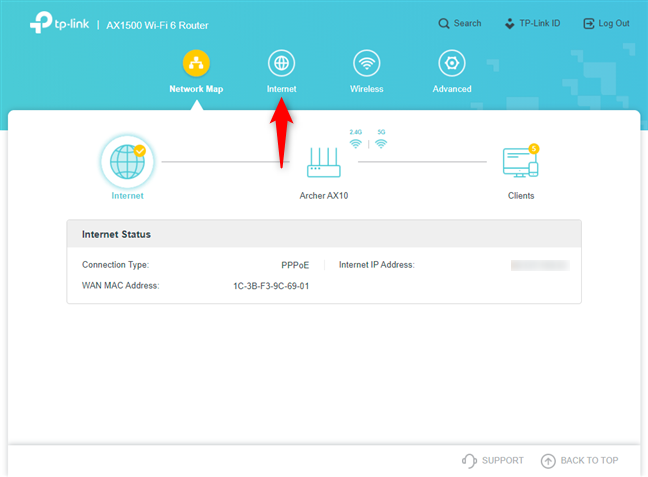
Aad internetka
Tani waxay ku shubaysaa jaangooyooyinka aasaasiga ah ee habaynta isku xirka intarneedka ee uu isticmaalo routerkaaga. Marka hore(First) , liiska hoos-u-dhaca "Nooca Xidhiidhka Internetka"(“Internet Connection Type”) , dooro PPPoE . Kadibna, geli magaca isticmaalaha iyo erayga sirta ah ee xidhiidhkaaga internet-ka (maaha Wi-Fi- gaaga ) oo tabo Save .

Deji(Set) xidhiidhkaaga interneedka PPPoE
Ruuterkaaga TP-Link wuxuu hadda qaadan doonaa wakhti in lagu xidho intarneedka, isagoo isticmaalaya tafaasiishaada cusub.
Sida loo habeeyo xidhiidhkaaga intarneetka ee PPPoE abka Tether
Haddii aad rabto in aad u isticmaasho App-ka mobaylka Tether(Tether mobile app) ee Android ama IOS, ku daar taleefankaaga casriga ah. Qalabkaagu waa in lagu xidhaa Wi-Fi-ga(Wi-Fi) uu sii daayo TP-Link Wi-Fi 6 router kaaga, ama Tether app waa in uu isticmaalayaa aqoonsiga TP-Link si uu ugu xidho router kaaga meel kasta oo aduunka ka fog. Gudaha Tether abka, ku dhufo magaca routerkaaga.

Taabo magaca router kaaga TP-Link
Kadibna, ku dhufo badhanka Tools ee ku yaal geeska hoose ee midig.

Taabo Qalabka
Liiska Qalabka(Tools) , taabo Isku xirka Internetka(Internet Connection) .

Taabo Xiriirka Internetka
Halkan, waxaad dejin kartaa nooca isku xirka intarneedka oo waxaad geli kartaa faahfaahinta xiriirka lagama maarmaanka ah. Dooro PPPoE(Choose PPPoE) , oo marka aad dhammayso gelida xogta, taabo Keyd(Save) .

Deji(Set) xidhiidhka PPPoE abka Tether _
Router-kaagu wuxuu ku qaadan doonaa dhowr ilbiriqsi isagoo codsanaya isku xirka cusub ee PPPoE oo isku dayaya inuu ku xidho internetka.
Sida loo habeeyo goobaha horumarsan ee xidhiidhkaaga interneedka PPPoE
Hababka hore loo wadaagay waxay u shaqeeyaan dejinta aasaaska isku xidhka xidhiidhka ee PPPoE . Haddii aad rabto inaad dejiso goobo horumarsan, sida server-yada DNS ee loo isticmaalo isku xirka PPPoE kaaga , ama ciwaanka MAC(MAC address) ee uu isticmaalo TP-Link Wi-Fi 6 router kaaga, waxaad u baahan tahay inaad waddo kale aaddo:
Laptop-ka ama PC-ga ku xiran shabakada uu maamulo TP-Link Wi-Fi 6 router kaaga, gal cinwaanka tplinkwifi.net ama 192.168.0.1 . Router-ka ayaa ku waydiinaya eraygaaga sirta ah ee maamulaha Ku qor, oo tabo LOG IN(LOG IN) .

Gal(Log) TP - Link Wi-Fi 6(TP-Link Wi-Fi 6) routerkaaga
Kadib markaad gasho, dhagsii ama tabo Advanced xagga sare.
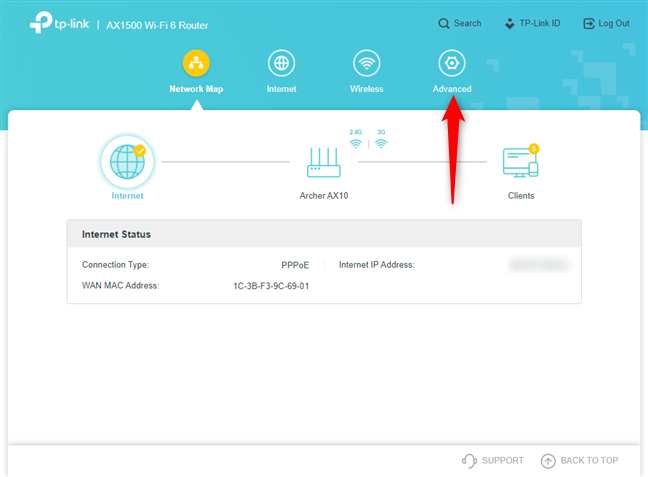
Tag Advanced
Tiirka bidixda, dooro Shabakadda(Network) , oo aad internetka(Internet) . Dhinaca midig, waxaad ku arkaysaa dhammaan goobaha la xidhiidha xidhiidhkaaga intarneedka. Gudaha "Nooca Xidhiidhka Internetka,"(“Internet Connection Type,”) dooro PPPoE , ka dibna geli magaca isticmaalaha iyo erayga sirta ah ee koontadaada macmiilka. Dhawr ilbiriqsi ka dib, haddii aad riixdo Connect , waxaad arkaysaa ciwaanka IP-ga(IP address) ee la siiyay TP-Link router-kaaga ee ISP iyo server-yada (ISP)DNS ee caadiga ah ee loo isticmaalo xiriirkaaga internetka. Haddii aad rabto in aad habaynayso Settings kaaga horumarsan(Advanced Settings) , guji ama taabo isku xidhka isla magaca.
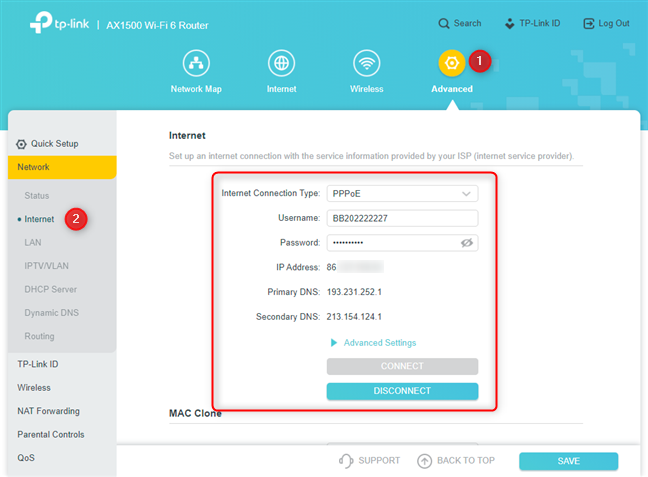
Beddel goobaha interneedka
Hoos(Scroll) u dhaadhac, oo waxaad arkaysaa habayn badan. Waxaad bedeli kartaa ciwaanka IP-ga ee uu isticmaalo router-kaaga ama ciwaanka DNS(DNS Addresses) -ka . Halkii aad ka heli lahayd " Si firfircoon uga hel ISP ," dhagsii oo dooro "Isticmaal kuwa soo socda..."(“User the following…”) , ka dibna gacanta ku qor ciwaannada IP ee aad rabto inaad isticmaasho.
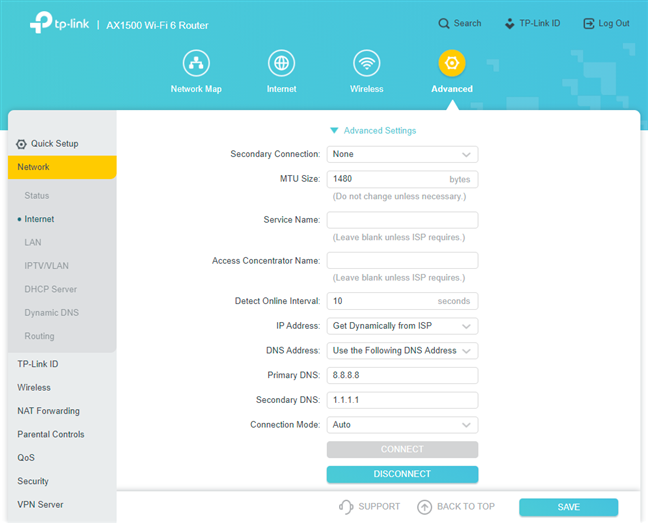
Dejinta horumarsan oo dheeraad ah
Haddii aad hoos u sii dhaadhacdo, waxaad sidoo kale dejin kartaa ciwaanka MAC ee uu isticmaalo router-ku mid caado u ah, karti ama dami NAT ( Turjumaadda Ciwaanka Shabakadda(Network Address Translation) ), ama gacanta ku deji xawaaraha dekedda intarneedka xagga dambe ee TP-Link Wi kaaga. - Fi 6 router.

Dejinta cinwaanka MAC ee uu isticmaalo router
Ha iloobin inaad riixdo Save ee geeska midig ee hoose marka aad rabto inaad wax walba kaydiso.
Sideen ku ogaan karaa in goobahayga PPPoE(PPPoE) ay si fiican u shaqeeyaan?
Ka dib markaad la qabsato goobaha isku xirka intarneedka ee PPPoE , sug ilaa 30 ilbiriqsi si uu router kaaga u dabaqo goobahaaga oo u isticmaal si uu ugu xidhmo internetka. (PPPoE)Ka dib, fiiri LED -ka internet -ka ee korkiisa ah, kaas oo tilmaamaya in isku xirka internetka uu si fiican u shaqeeyo iyo in kale. Haddii LED - ku cagaaran yahay, wax walba waa wanaagsan yihiin. Haddii ay guduudan tahay ama oranji tahay, tafaasiisha xiriirka PPPoE ee aad gelisay sax maaha, waxaadna u baahan tahay inaad mar kale isku daydo. Ama qalad ayaa dhacay intii lagu jiray habka isku xirka.
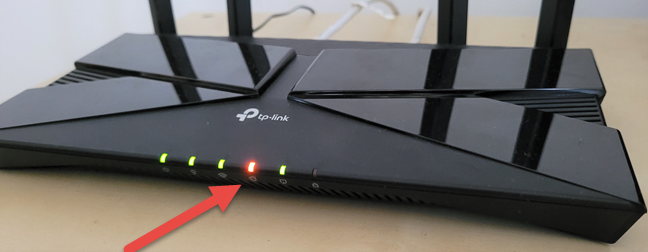
LED -ka internet -ka ee router kaaga TP-Link
App -ka Tether , waxaad ku arkaysaa heerka bogga Isku xirka Internetka(Internet Connection) halkaas oo aad dejisay goobahaaga PPPoE , marka aad ku soo noqoto, dhawr ilbiriqsi ka dib.
Waxa kale oo aad ka xaqiijin kartaa interface-ka maamulka TP-Link ee browser-kaaga. Tag Khariidadda Shabakadda(Network Map) ee xagga sare, ka dibna dhagsii ama taabo astaanta internetka . (Internet)Haddi ay tidhaahdo "Xidhiidhka Intarneetka ma jiro"(“No Internet Connection”) , qaabayntaadu ma shaqayn. Raac talooyinka uu muujiyey TP-Link router-kaaga oo isku day mar kale.

Xidhiidhka intarneetka ee PPPoE ma shaqaynayo
Haddii xidhiidhka PPPoE uu si fiican u shaqeeyo, summada interneedku(Internet) waxa ay leedahay calaamad muujinaysa tan, marka aad gujiso ama taabo, waxa aad arkaysaa tafaasiisha farsamada ee heerka interneedka.
Ma(Did) u dejisay TP-Link Wi-Fi 6 router kaaga sidaad rabtay?
Hadda waxaad taqaanaa wax walba oo ku saabsan dejinta isku xirka internetka PPPoE ee (PPPoE)TP-Link Wi-Fi 6 router. Kahor intaadan xirin casharkan, noo sheeg habka dejinta ee aad door bidday: ma ku isticmaashay biraawsarkaaga kombayutarkaga, ama app-ka mobaylka Tether ee casrigaaga? (Tether)Sidoo kale, ma u baahneed inaad la qabsato goobaha aadka u horumarsan, sida dejinta server-yada DNS ee uu isticmaalo routerkaaga? Hoos ka faallooda(Comment) oo aan ka doodno.
Related posts
Sida loo sameeyo Windows 11 hotspot-
Sida loo rakibo daabacaha wireless-ka ee shabakadaada Wi-Fi -
2 siyaabood oo loo cusbooneysiiyo firmware-ka TP-Link Wi-Fi 6 router -
2 siyaabood oo aad ku dejisan karto TP-Link Wi-Fi 6 router kaaga -
Sideen dib ugu dejiyaa ASUS router-kayga goobtiisa warshadda? (4 siyaabo)
Sanduuqa Bitdefender 2 dib u eegis: Amniga shabakada guriga jiilka xiga!
ASUS TUF-AX5400 dib u eegis: Wi-Fi 6 router ee ciyaartoyda! -
Sida loo sameeyo Windows 10 hotspot: Dhammaan waxaad u baahan tahay inaad ogaato
Qaabka diyaaradeed ee Windows 10: 3 siyaabood oo loo damiyo ama loo shido!
Su'aalo fudud: Waa maxay cinwaanka MAC, sideese loo isticmaalaa?
Wi-Fi 6 vs. Wi-Fi 5 vs. Wi-Fi 4 ee TP-Link router-ka -
Sida loo dejiyo jadwal wakhti ah TP-Link Wi-Fi 6 router kaaga -
Sida loola wadaago daabacahaaga shabakada, gudaha Windows 10
ASUS Lyra Voice dib u eegista: Transformers waxay la kulmaa router WiFi!
Dib u eegista TP-Link Archer AX20: Dib u qeexidda qiimaha lacagta? -
Ku rakib Printer Network ka Windows XP Adigoo isticmaalaya Dejinta Darawalka
Sideen awood ugu yeeshaa ama u joojin karaa Wi-Fi-ga Windows 11? -
ASUS RT-AX82U dib u eegis: ciyaaruhu waxay la kulmaan Wi-Fi 6! -
Waa maxay ASUS Smart Connect? Sida loo damiyo ama loo damiyo! -
TP-Link Deco X60 dib u eegis: quruxda quruxda badan waxay la kulmaan Wi-Fi 6!
